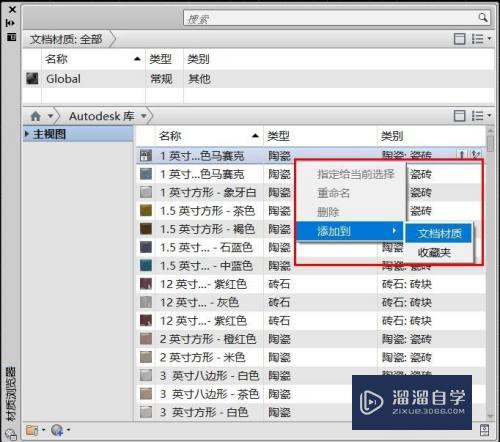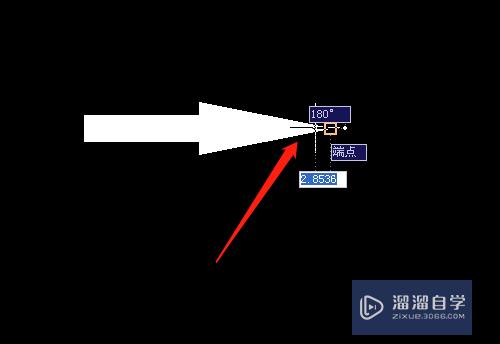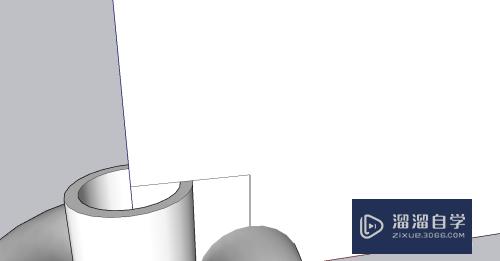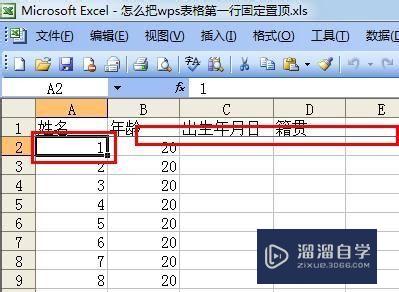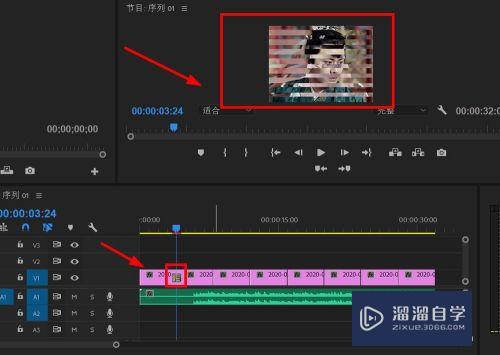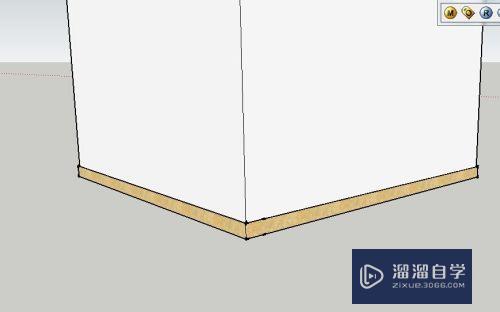PS怎么快速选择图片中高光部分(ps怎么快速选择图片中高光部分图层)优质
PS怎么快速选择图片中高光部分?相信很多小伙伴都对这个问题很感兴趣。那么具体怎么操作呢?下面小渲就给大家分享一下。PS快速选择图片中高光部分的方法。希望能帮助到大家。
工具/软件
硬件型号:雷神(ThundeRobot)911Zero
系统版本:Windows10
所需软件:PS2019
方法/步骤
第1步
使用ps打开一张图片。

第2步
按住ctrl+j复制图层。

第3步
点击菜单栏中的图层。在新建调整图层中选择“阈值”。

第4步
点击RGB通道。最后点击图层将阈值前面的小眼睛关闭即可。

以上关于“PS怎么快速选择图片中高光部分(ps怎么快速选择图片中高光部分图层)”的内容小渲今天就介绍到这里。希望这篇文章能够帮助到小伙伴们解决问题。如果觉得教程不详细的话。可以在本站搜索相关的教程学习哦!
更多精选教程文章推荐
以上是由资深渲染大师 小渲 整理编辑的,如果觉得对你有帮助,可以收藏或分享给身边的人
本文标题:PS怎么快速选择图片中高光部分(ps怎么快速选择图片中高光部分图层)
本文地址:http://www.hszkedu.com/64373.html ,转载请注明来源:云渲染教程网
友情提示:本站内容均为网友发布,并不代表本站立场,如果本站的信息无意侵犯了您的版权,请联系我们及时处理,分享目的仅供大家学习与参考,不代表云渲染农场的立场!
本文地址:http://www.hszkedu.com/64373.html ,转载请注明来源:云渲染教程网
友情提示:本站内容均为网友发布,并不代表本站立场,如果本站的信息无意侵犯了您的版权,请联系我们及时处理,分享目的仅供大家学习与参考,不代表云渲染农场的立场!